Hướng dẫn: Thêm danh sách vào trang
Trong hướng dẫn này, bạn sẽ tìm hiểu cách hiển thị danh sách thông tin doanh nghiệp cho người dùng Microsoft Dataverse trên một trang trong trang web của bạn.
Trước tiên, bạn cần tạo bảng (hoặc chọn bảng hiện có) trong Dataverse để lưu trữ thông tin doanh nghiệp của mình. Bạn cũng cần định cấu hình dạng xem từ bảng mà sẽ xác định các cột và cấu trúc cho danh sách của bạn. Bạn sẽ thêm thành phần danh sách vào trang. Vì lý do bảo mật, người dùng sẽ chưa thể xem thông tin cho đến khi chúng ta xác định quyền của bảng trong hướng dẫn sau.
Trong hướng dẫn này, bạn sẽ tìm hiểu cách:
- Tạo bảng
- Tạo dạng xem
- Thêm danh sách vào trang
Điều kiện tiên quyết
- Đăng ký hoặc dùng thử Power Pages. Nhận bản dùng thử Power Pages tại đây.
- Đã tạo trang web Power Pages. Tạo trang web Power Pages.
- Hoàn tất hướng dẫn Thêm trang và thiết kế trang.
Tạo bảng
Video này trình bày tổng quan về các bước tạo bảng.
Làm theo các bước bên dưới để tạo bảng.
Truy cập Power Pages.
Chọn biểu tượng Dữ liệu trên phần điều hướng bên trái.
- Chọn nút Bảng mới.
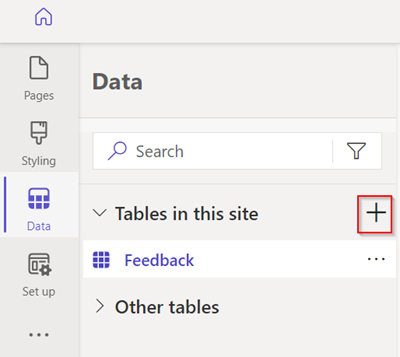
Đặt tên cho bảng và chọn Tạo.
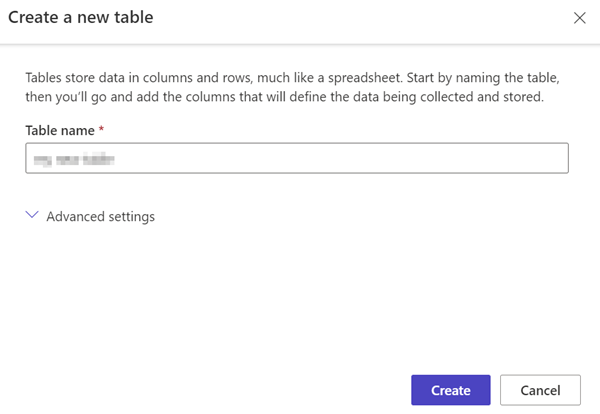
Chọn Cột mới.
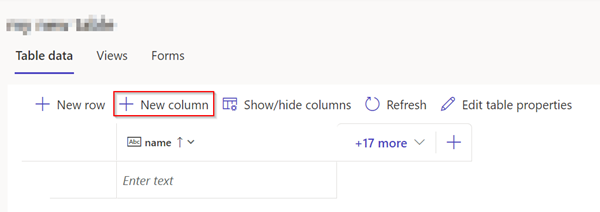
Nhập tên và loại dữ liệu, sau đó chọn Lưu.
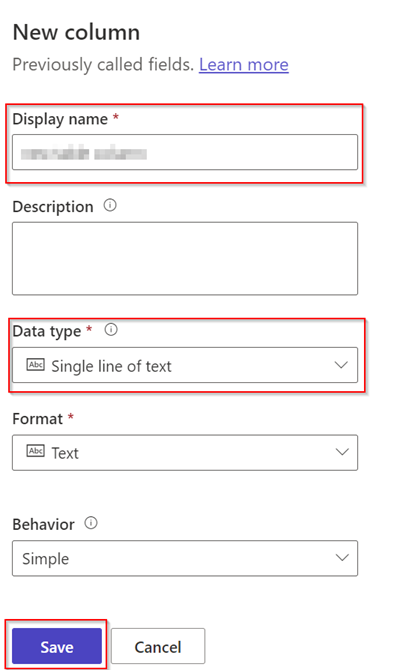
Chọn khoảng trống bên dưới trường tên và nhập dữ liệu vào.
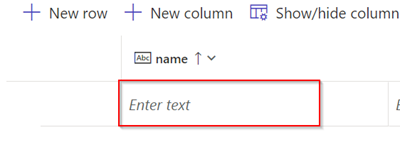
Lưu ý
Bạn có thể sử dụng phím tab để di chuyển sang cột tiếp theo và nhập dữ liệu bổ sung. Bạn cũng có thể sử dụng phím tab để di chuyển tới hàng kế tiếp và thêm các bản ghi bổ sung.
Để biết thêm thông tin, hãy xem Cách tạo và sửa đổi bảng Dataverse bằng không gian làm việc dữ liệu.
Tạo dạng xem
Video này trình bày tổng quan về các bước tạo dạng xem.
Làm theo các bước bên dưới để tạo dạng xem tùy chỉnh cho bảng bạn đã tạo.
Chọn bảng đã tạo ở các bước trên.
- Chọn Dạng xem và chọn Dạng xem mới.
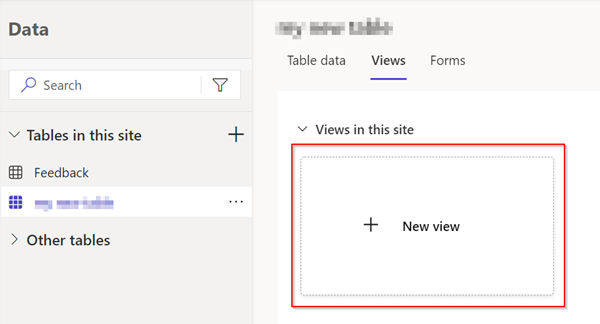
- Nhập tên cho dạng xem.
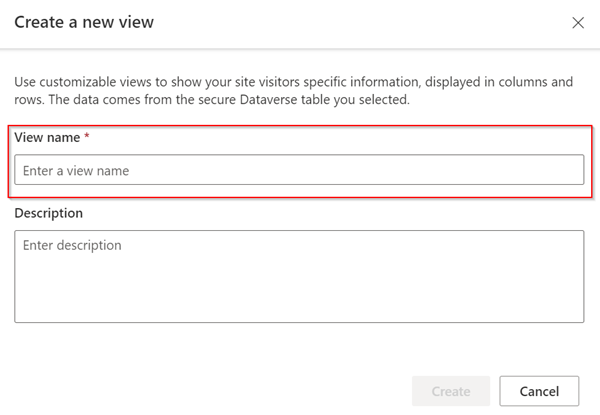
Thêm dữ liệu ứng dụng và cột lý do dẫn đến trạng thái vào dạng xem.
Chọn Lưu rồi chọn Phát hành.
Chọn Dạng xem để hiển thị các dạng xem có sẵn cho bảng.
Để biết thêm thông tin, hãy xem Tạo và sửa đổi dạng xem Dataverse bằng không gian làm việc dữ liệu.
Thêm danh sách vào trang
Video này trình bày tổng quan về các bước thêm danh sách vào trang.
Hãy thực hiện các bước bên dưới để thêm danh sách vào trang web để có thể xem thông tin được lưu trữ trong Dataverse.
Trong studio thiết kế, hãy chọn tùy chọn Tạo trang mới.
Thêm tên cho trang.
Chọn bố cục Bắt đầu từ mẫu trống.
- Chọn Thêm.
- Chọn Danh sách.
Điền thông tin chi tiết vào.
Chọn bảng và dạng xem tùy thích từ menu thả xuống.
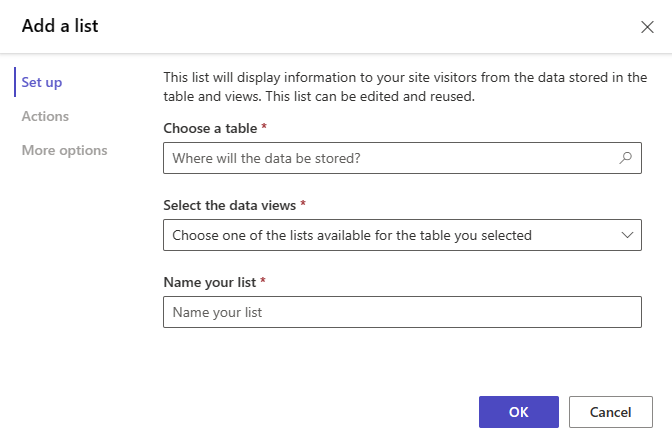
Chọn Xem trước.

Lưu ý
Khi xem trang lần đầu tiên, bạn sẽ thấy thông báo hiển thị rằng bạn không có quyền xem dữ liệu. Bảo mật đóng vai trò rất quan trọng khi xây dựng trang web.
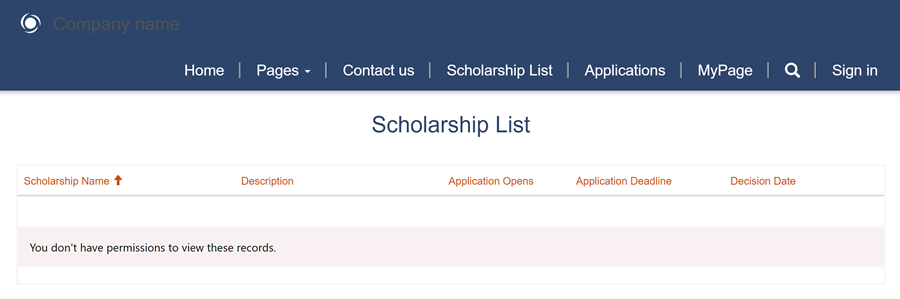
Để biết thêm thông tin, hãy xem phần Thêm danh sách.
Các bước tiếp theo
Để người dùng trang web có thể xem dữ liệu, chúng ta cần tạo quyền của bảng để cho phép người dùng xem dữ liệu một cách an toàn.